cara akses raspberry dengan vnc via internet - Di artikel kali ini, saya akan mengajarkan cara untuk mengakses GUI sistem operasi di komputer raspberry. Tapi, untuk terhubung di raspberry, perlu ada suatu hubungan jaringan antara raspberry dengan komputer yang me-remote.
Cara yang paling umum dilakukan adalah dengan mengakses jaringan yang sama. Bisa menggunakan wireless maupun kabel LAN, yang penting ssidnya harus sama. Namun dengan cara ini, tentunya kita sudah bisa menemukan kekurangannya. Yaitu, kita harus benar-benar dekat dengan raspberry yang kita akses dan harus nyambung ke wifi yang sama.
Bisakah kita mengakses raspberry dimana saja tanpa harus nyambung ke jaringan yang sama?
Bisa dong! Artikel ini akan menjelaskan tahap-tahapnya.
Baca Juga: Cara Membuka Virtual Keyboard di Raspberry PI
Secara garis besar, jika kita ingin mengakses raspberry dimana saja, artinya kita harus mendaftarkan IP lokal raspberry kita ke jaringan global internet. Jaringan global tersebutlah yang akan kita akses sebagai jalur untuk remote raspberry. Untuk mendaftarkan perangkat raspberry kita ke jaringan global internet, kita harus menggunakan sebuah layanan DDNS. Sudah banyak situs yang menyediakan layanan DDNS baik secara gratis maupun berbayar. Tentunya dengan fitur yang berbeda. Karena ini hanya untuk remote simpel, saya akan mencoba layanan DDNS yang gratis saja. Salah satunya adalah layanan dari www.noip.com
A. Mendaftar akun dan membuat hostname di www.noip.com
1. Mendaftar akun DDNS
Masuk ke situs https://www.noip.com/sign-up, lalu daftar seperti biasa.
 |
| Ceklis Create My Hostname Later |
2. Membuat Hostname DDNS
Setelah melakukan verifikasi email dan berhasil login, silahkan masuk ke menu Dynamic DNS > No-IP Hostname
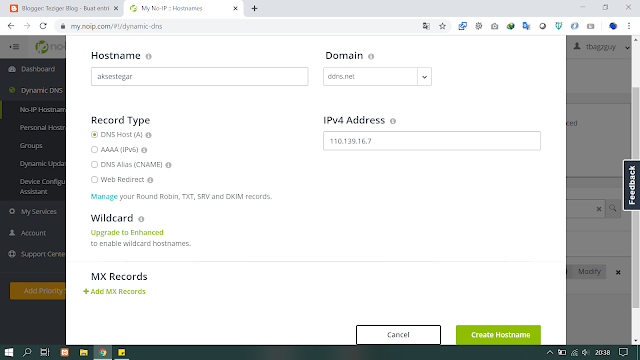 |
| Membuat Hostname |
Buat nama hostname mu sendiri dan pilih domain yang sudah disediakan. Setelah semua selesai, klik Create Hostname
Setelah berhasil membuat Hostname, silahkan klik Hostname yang baru dibuat tadi. Perhatikan IPv4 Address. Angka tersebut yang akan menjadi IP public raspberry di jaringan internet.
 |
| Mendapatkan IP Publik |
Eitss. Tapi ini belum selesai. Kita baru mendaftarkan sebuah DDNS yang kosong. Kita harus mendaftarkan perangkat raspberrynya ke DDNS yang kita buat tadi.
B. Setting DDNS dan Port Forwarding WIFI
Untuk mendaftarkan raspberry ke DDNS, tentunya kita harus mengakses halaman admin jaringan WIFI yang ter-connect raspberry. Kebetulan saat ini saya menggunakan WIFI dengan sistem admin ZTE F609. Untuk sistem admin WIFI lain, silahkan sesuaikan ya aja caranya. Inti tahap-tahapnya sama saja.
1. Setting akun DDNS
Login ke akun wifi ZTE, setelah itu masuk ke menu Application > DDNS
 |
| Setting DDNS di WIFI |
Isi silahkan isi sesuai dengan yang saya contohkan di gambar. Untuk username, password, dan hostname, sesuaikan dengan akun dan settingan dari noip.com mu tadi.
2. Port Forwarding
Masuk ke menu Application > Port Forwarding. Lalu sesuaikan dengan settingan gambar dibawah ini, lalu klik Add
 |
| Setting IP lokal untuk Port Forwarding |
LAN Host IP Address harus disesuaikan dengan IP lokal dari raspberry.
C. Mengakses Raspberry via Jaringan Internet
Saatnya kita tes hasilnya! Kita akan mencoba akses GUI OS raspberry dengan VNC client. Sebelumnya, pastikan VNC server di raspberry sudah aktif yaa..
1. Memasukan IP Publik ke VNC
2. Tada...
Oke, begitulah cara untuk remote gui dari raspberry melalui jaringan internet. Dengan begini, kita bisa akses raspberry dimana saja asal nyambung ke wifi yang sudah kita setting. Sekian artikel kali ini, semoga bermanfaat! Terima kasih!








kakak ada nomor kontaknya KK .... saya coba belum sukses ini
ReplyDelete